Dell-näytön laiteohjelmiston päivitysohjeet
Zusammenfassung: Tässä artikkelissa on tietoja näytön laiteohjelmiston päivittämisestä ja toimenpiteistä, jotka on tehtävä ennen laiteohjelmistopäivityksen asentamista.
Weisungen
Sisällysluettelo:
- Laiteohjelmistopäivitys
- Laiteohjelmiston päivitysprosessin valvonta
- Näytön laiteohjelmiston asennusohjeet
Laiteohjelmistopäivitys
Laiteohjelmistopäivityksiä julkaistaan ongelmien ratkaisemiseksi tai Dell-näyttöjen toiminnan parantamiseksi.
Laiteohjelmistopäivityksen virheellinen asennus voi vahingoittaa Dell-näyttöä.
Laiteohjelmiston päivitysprosessin valvonta
Tietyt vaatimukset on täytettävä, jotta Dell-näytön laiteohjelmistopäivitys voidaan asentaa onnistuneesti.
- Liitä USB Upstream -kaapeli näyttöön ja tietokoneeseen. Älä käytä telakointiasemaa tai mitään muuta laitetta tämän liitännän välillä.
- Irrota kaikki muut video- ja USB-kaapelit näytöstä ennen laiteohjelmiston päivittämistä.
- Irrota kaikki muut näytöt kannettavasta tai pöytätietokoneesta. Näin varmistetaan, että vain yksi näyttö liitetään laiteohjelmistopäivityksen aikana.
- Älä irrota USB Upstream -kaapelia äläkä katkaise virtaa päivityksen aikana.
- Päivitä näytöt yksi kerrallaan. Älä päivitä usean näytön laiteohjelmistoa samalla kerralla.
- Poista käytöstä sekä näytön että tietokoneen virransäästöominaisuudet.
Kun käytät pöytätietokonetta, voit liittää siihen toisen näytön ainoastaan latausohjeiden tarkastelua varten. ÄLÄ liitä USB-kaapeleita tähän näyttöön.
Paras tapa on päivittää laiteohjelmisto kannettavan tietokoneen avulla, sillä siinä on oma näyttö ohjeiden tarkastelua varten.
- Näytön on oltava liitettynä virtalähteeseen koko laiteohjelmistopäivityksen ajan.
- USB Upstream -kaapeli on liitettävä laiteohjelmistopäivityksen asentamisessa käytettävän tietokoneen ja näytön välille (kuva 1).
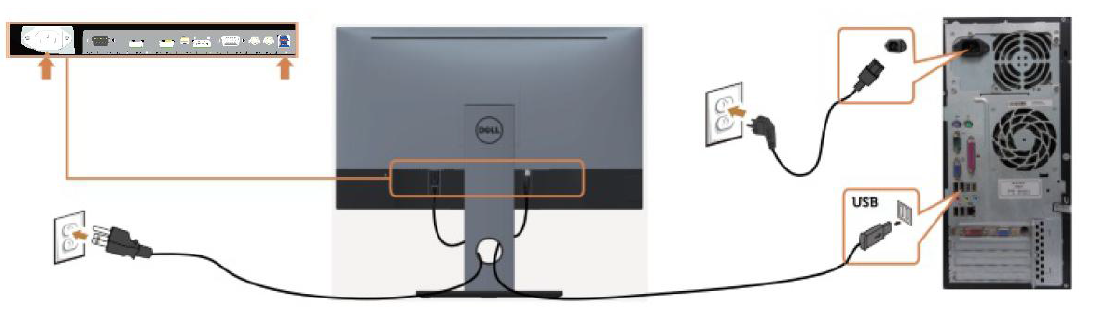
Kuva 1: Näytön laiteohjelmistopäivityksen edellyttämät liitännät.
Kun laiteohjelmistoprosessi on valmis, näet seuraavan ilmoituksen alareunaan (kuva 2): "Viimeistele päivitys sammuttamalla näyttö, liittämään virtajohto uudelleen ja käynnistämällä näyttö."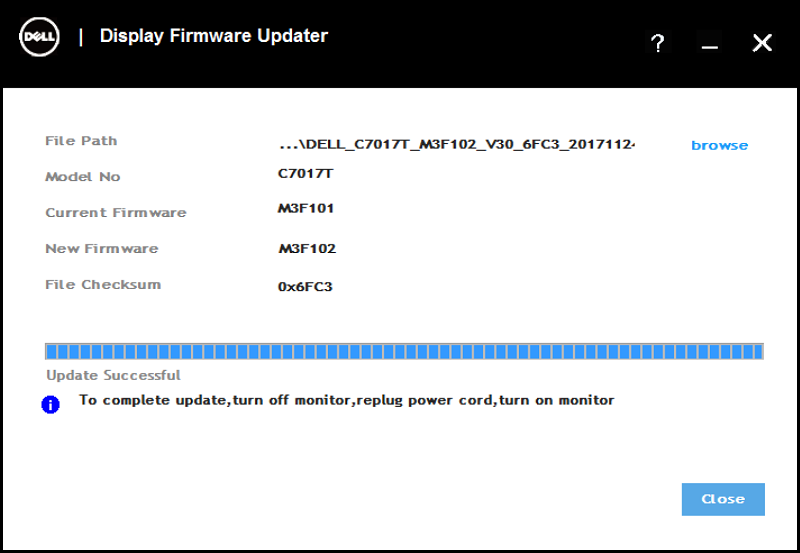
Kuva 2: Laiteohjelmistopäivitysnäyttö.
Sammuta näyttö, irrota virtajohto, odota 2–5 sekuntia, liitä virtajohto takaisin ja käynnistä näyttö uudelleen.
Näytön laiteohjelmisto (jos saatavilla) on Dellin Ohjaimet ja ladattavat tiedostot -sivulla.
Jos sinulla on kysyttävää tästä artikkelista, ota yhteys tekniseen tukeen.
Näytön laiteohjelmiston asennusohjeet
- Siirry Dellin Ohjaimet ja ladattavat tiedostot -kohtaan.
- Tunnista Dell-tuotteesi
- Anna Dell-näytön palvelutunniste, pikahuoltokoodi tai sarjanumero ja valitse Search.
- Voit myös valita Dell-näyttösi luettelosta manuaalisesti valitsemalla Selaa kaikkia tuotteita .
- Valitse Etsi ohjaimet.
- Valitse Käyttöjärjestelmä.
- Valitse Luokka-valikosta Käyttö.
- Etsi uusin laiteohjelmistopäivityspaketti.
- Valitse Lataa ja tallenna tiedosto tietokoneeseesi.
- Avaa Resurssienhallinta ja siirry ladatun tiedoston tallennuskansioon.
- Napsauta hiiren kakkospainikkeella laiteohjelmiston päivityspaketin zip-tiedostoa ja valitse Pura kaikki.
- Valitse Pura.
Tämä ohje purkaa tiedostot zip-tiedostosta samaan kansioon kuin ladattu zip-tiedosto. - Avaa kansio kaksoisnapsauttamalla sitä.
- Kaksoisnapsauta Dell Monitor Firmware Update Utility -asennustiedostoa ja tee asennus näytön ohjeiden mukaan.
Hiljainen asennus
- Kirjoita vaiheen 11 jälkeen CMD kansion osoiteriville ja paina Enter-näppäintä. Tämä vaihe avaa komentokehoteikkunan tästä kansiosta.
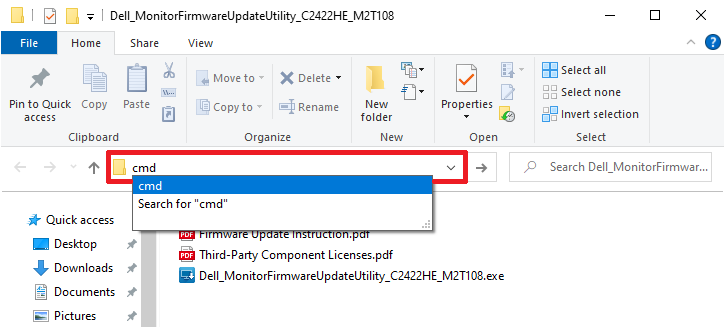
Kuva 3: Avaa komentokehote Resurssienhallinnassa - Kirjoita seuraava koodi ja paina Enter-näppäintä.
Start /wait Dell_MonitorFirmwareUpdateUtility_XXXXXXX_XXXXXX.exe -s

Kuva 4: Kuvassa on esimerkki syntaksista, jota käytetään komentokehotteessa, kun Dell-näytön laiteohjelmistoa päivitetään C2422HE - Tietokone asentaa laiteohjelmiston näyttöön hiljaisessa tilassa.
Weitere Informationen
Suositellut artikkelit
Seuraavassa on joitakin aiheeseen liittyviä suositeltuja artikkeleita, jotka saattavat kiinnostavat sinua.